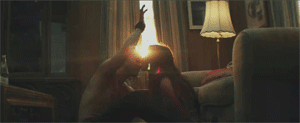Зай, ну давай определимся, ты вроде многое умеешь!))
Чему хотим обучаться? 
Small Chocolate
Сообщений 1 страница 9 из 9
Поделиться12011-03-28 03:17:42
Поделиться22011-03-28 11:05:32
Tunguska
ну мне хотелось бы научиться работать с текстом, дизайны делать и анимацию)
Поделиться32011-03-28 15:03:15
Давай начнем с текста!
!Несколько правил при работе с текстом!
Задание
1. Создаем аватар 180*180, с текстом "You will be the death of me "
2. Создать эпиграф (можно применить текстурку, колоризацию), размер на твое усмотрение (не больше 500 пикс), надпись
"He does not see that, who alongside...But runs after ghosts...why?"
Поделиться42011-03-28 16:45:39
Задание№1
Задание№2
Неуверена, что правильно...)
Отредактировано Small Chocolate (2011-03-28 17:01:35)
Поделиться52011-03-28 23:35:44
Задание 1 - вообще без претензий, кроп, качество, текст и его расположение - все нравится)))
Задание 2 - больше всех нравится 2 работа (текст), единственное я бы наверное сделала выравнивание текста по правому краю, а не по левому (ну это так, к слову))))
Давай займемся анимацией, по ходу все равно придется делать и кадрирование и колоры (ну с этим ты неплохо справляешься, поэтому не будем выделять этому отдельные темы)
Я давала этот урок Катеринке, но у нее не открывается почему-то. поэтому просто передаю этот урок тебе!))
Давай начнем с простого, где в принципе саму анимацию делать не придеться) Будем работать с гифками...пока!
Открываем изображение которое мы будем использовать в качестве фона!
Кадрируем до размера 180*180 (или до какого хочешь), но не больше 200*200!
Итак, сохраняем нашу гифку на комп!
Идем в фотошоп, открываем Файл-Импортировать-Кадры в видеослои!
И вот тут самое интересное...в открывшемся окошке выбираем папку куда ты сохранила гифку! Но картинок ты не увидишь - не пугайся!
Идешь на свой компьютер, копируешь название гифки (полностью) и вставляешь в нижнюю строчку в открывшееся окошко в фотошопе!
У тебя выпадет окно в котором ты и выберешь адрес гифки, окончание строчки должно заканчиваться на .gif!
Жмешь ОК! В фотошопе откроется окно - в нем выберешь открыть все кадры! (я бы тебе скрины скинула, но у меня CS5 64бит, в нем это нельзя сделать)
Выделяешь все кадры и стрелочкой перетаскиваешь на папочку внизу панели слои, теперь они у нас все в папке и не занимают место!
Возвращаемся к нашему исходнику (тобишь фону)!
Думаем куда бы нам поместить анимацию!
Так как у меня справа много место (при кадрировании я это просчитала), я буду вставлять анимацию туда!
Берем рамку в виде кадров, переносим ее на нашу картинку, устанавливаем так - как мы хотели бы ее видеть и ластиком стираем все лишнее
Берем инструмент перо (или что тебе удобней для выделения) с такими настройками
и выделяем ту область где у нас будет анимация, переходим во вкладку Контур и жмем на пунктирный кружочек внизу (создаем выделение)
Жмем на клавиатуре Delete (в этот момент у нас активен слой с картинкой!, а не с рамкой), снимаем выделение (Ctrl+D).
Вот мы подготовили базу
Переходим в окошко с нашей гифкой и стрелочкой перетаскиваем нашу папочку (которую мы создали до этого) на слой с картинкой!
Этот слой у нас должен стоять в самом низу палитры!
Жмем Ctrl+T (трансформация) и с зажатой клавишей Ctrl+alt трансформируем наши слои в папке до нужного размера, одновременно развернув (если нужно)
Открываем окно анимации Window-Анимация, в правом верхнем углу открывшегося окошка жмем на стрелочку, открываем меню и выбираем "Создать кадры из слоев" (у нас откроются все кадры по порядку), поэтому удаляем два последних (перетащив их на корзину) и включаем глаззики!
С зажатой клавишей Shift жмем на первый и последний кадр (выделяем их) , выставляем время раскадровки 0,1 сек и смотрим что получилось
Теперь можно добавить текстурку, надпись и авик готов!
Сохраняем для Web
Задание
Создаем аватар 180*180 используя следующие исходники
обажаю этот клип и песню
Поделиться72011-03-29 21:48:50
училась делать коллаж красивый, у luessel в ее уроке, каюсь за кражу 

ну уж очень, он меня вдохновил и решила соединить наш урок, вставила видео, точнее сама сделала мув и вставила его:
Поделиться82011-04-01 20:17:45
Вдохновил это хорошо!!!
Авик немного неаккуратно сделан!  ))))
))))
Коль тебя вдохновил так коллаж, создай еще один
размером 500;400 пикс
Текстуру выбери сама (другую, не ту которую ты использовала).
И мне не нравится что у мувика края видны! Попробуй, после того как ты создашь коллаж - объедини все слои, помести мувик в самый низ слоев (чтобы он был под коллажем) и мягким ластиком тихонько стирай на слое с коллажем (можешь уменьшить его прозрачность чтобы видеть где у тебя расположен мувик) , чтобы создать мягкий переход, например как тут (просто у меня там рамка еще добавлена, но виден переход слева)
Надпись можешь такую же сделать!
Мув тоже можешь использовать этот же, как на первом коллаже!
И попробуй для совмещения изображений еще несколько вариантов использовать
Способ один - самый простой!
Открываем изображения, перетаскиваем картинку на фон (это ты все знаешь),
фоном я взяла исходник с персонажем, с другой поработаем
Меняем режим наложения слоя с часами - у меня это "Осветление" (для каждой картинки нужно экспериментировать и подбирать свой режим), уменьшаем прозрачность до 40% и стираем с лица все лишнее (мягким ластиком, с прозрачностью где-то 50%)Результат|Закрыть
Способ 2
Опять лицо - фон, слой с часами сверху.
Создаем маску слоя,
выбираем инструмент градиент, нажимаем D(сбрасываем цвета) -
и градиентом от черного к прозрачному заливаем картинку с часами
Меняем режим наложения на "Осветление" и мягким ластиком подтираем все лишнее (в данном случае с лица)Результат|Закрыть
Способ 3
Расположение слоев такое же.
Берем мягкий ластик большого диаметра (у меня 300 пикс) и кликаем в том месте где у нас располагается лицо!Результат|Закрыть
Поделиться92011-04-11 14:38:19
прости, что долго не отвечала, проблемы в школе были, я работу чуть позже выкину или вечером или завтра днем...)